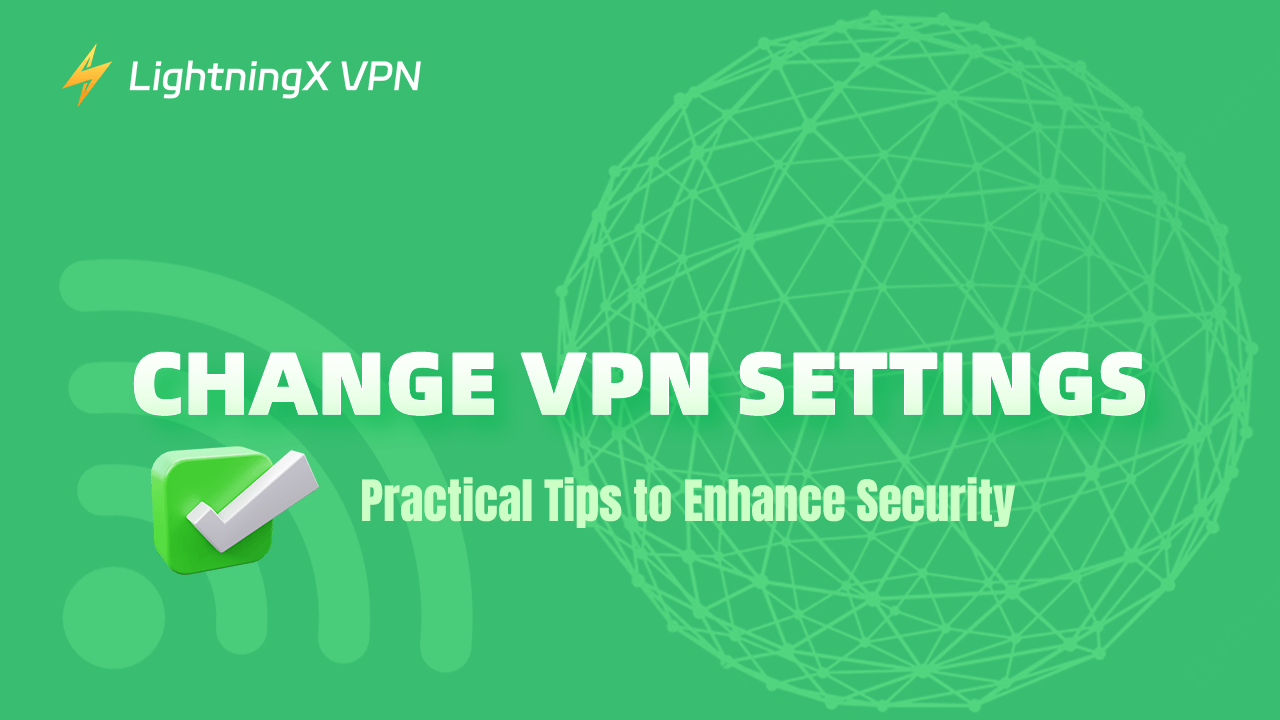VPNは、個人データを保護する必要がある場合や地域制限されたコンテンツにアクセスする場合に信頼できるオプションです。しかし、セキュリティの観点から定期的にVPN設定を確認し、更新することが特に重要です。この記事では、VPN設定を変更して最適なパフォーマンスを得る方法を詳しく説明します。
なぜVPN設定を変更するのか?
まず、VPN設定を変更することで、インターネット速度を向上させることができます。より近いサーバーや負荷の少ないサーバーに切り替えることで、ピーク時でも速度が向上する可能性があります。また、地理的制限を回避することも可能です。異なる地域のサーバーに接続して、自国では利用できないウェブサイトや動画ストリーミングサービスを解除しましょう。
速度も重要な側面です。不安定な接続、頻繁な切断、接続不能などの問題がある場合、VPNサーバーを変更することで簡単に解決できるかもしれません。
さらに、VPN暗号化プロトコルの変更により、ネットワークセキュリティを向上させることができます。例えば、デュアルVPNやDNS漏洩保護などの高度なセキュリティ機能は、データプライバシーを強化します。
VPN設定の概要
VPN設定の変更は、通常、使用しているVPNサービスプロバイダーやアプリケーションによって異なります。一般的に、VPNを使用する際には、個人のニーズや好みに基づいてさまざまな設定を変更できます。一般的なVPN設定オプションを以下に示します。
サーバーの場所: IPアドレスを変更して速度を向上させたり、特定の地域で制限されたコンテンツにアクセスしたりできます。
VPNプロトコル: OpenVPNやIKEv2などの強力なプロトコルを備えたVPNがほとんどです。あるものはより安全であり、他のものはモバイルデバイスに対してより良いパフォーマンスを提供します。
暗号化アルゴリズム: 暗号化方法はデータ転送のセキュリティを決定します。一般的な暗号化アルゴリズムにはAES-256などがあります。
その他のカスタマイズ可能な設定: 一部のVPNアプリは、広告ブロックやマルウェア保護など、さまざまなカスタマイズ可能な設定オプションを提供しています。
VPN設定を変更する – 完全ガイド
VPN設定の種類を理解した後、”iPhone、Mac、Windows、またはその他のデバイスでVPN設定をどうやって変更するのか”と思うかもしれません。以下のガイドをチェックして、VPNサービスをより良く管理しましょう。
信頼できるVPNをインストールして設定する
VPNの設定方法はVPNサービスによって異なります。まず、LightningX VPNのような信頼できるVPNを選択してください。
その後、さまざまなデバイスでの一般的な設定方法を示します。
ステップ1: デバイスに対応しているか確認するために、ウェブサイトを訪問するか、App Store/Google Play Storeで検索します。LightningX VPNはほとんどのシステムとデバイスをサポートしています。Windows、Mac、携帯電話、テレビでも自由に使用できます。
ステップ2: 「無料ダウンロード」ボタンをクリックしてデバイスにダウンロードします。
ステップ3: ダウンロードしたインストーラーを実行し、プロンプトに従ってこのプロセスを完了します。
ステップ4: インストールしてアカウントを作成したら、VPNクライアントを起動し、VPNアカウントの資格情報でログインします。
ステップ5: 「開始」をクリックして、最速のサーバーに接続します。

関連: VPNの使い方【初心者ガイド】
VPNの場所を変更する
VPNサービスを使用する際に一般的な機能であるVPNの場所変更は、他の国や地域のサーバーに接続するオプションを提供します。ほとんどのVPNサービスでの一般的な手順は以下の通りです。
ステップ1: インストールしたVPNアプリケーションまたはクライアントソフトウェアを開きます。
ステップ2: VPNアカウントを使用してログインします。
ステップ3: VPNアプリのインターフェースには、利用可能な国や地域を示すサーバーリストがあります。
ヒント
LightningX VPNを使用する場合は、左の「モードとロケーション」アイコンをタップするだけです。利用可能な国や地域が表示されます。
ステップ4: リストから接続したい国や地域のサーバーを選択します。クリックして切り替えます。
ステップ5: 接続が成功すると、切り替えが成功したというメッセージが表示されます。
VPNプロトコルを変更する
一般的なVPNプロトコルには、OpenVPN、IKEv2/IPsec、L2TP/IPsec、WireGuardがあります。VPNプロトコルに適切な変更を加えることで、接続のセキュリティ、速度、安定性を最適化できます。このため、VPNプロトコルを変更する方法を以下に示します。
- VPNアプリのインターフェースで、設定、オプション、または設定メニューを見つけます。通常、メインインターフェースからアクセスするか、メニューアイコンをクリックしてアクセスします。
- 設定メニューで、プロトコルまたは接続タイプのオプションを探します。
- 利用可能なプロトコルのリストから使用したいプロトコルを選択します(例: OpenVPN、WireGuard、IKEv2など)。
- 設定の変更を保存し、現在のVPN接続を切断して再接続して新しいプロトコルを適用します。
VPN設定を変更するFAQ
VPN設定はどのくらいの頻度で変更すべきですか?
時間制限はありませんが、セキュリティ更新のためにVPNクライアントを定期的に更新するべきです。また、パフォーマンスを最適化するために必要に応じてプロトコルやサーバーの場所を調整します。
不安定なVPN接続を修正するにはどうすればよいですか?
VPN接続が不安定な場合は、VPNプロトコルを変更するか、上記のガイドに従って異なるサーバーの場所を選択してみてください。
なぜVPNプロトコルを変更する必要があるのですか?
ニーズに応じて(例: より高いセキュリティやより高速な速度)、適切なプロトコルを選択することで、VPNの体験を最適化できます。
スムーズなストリーミングのためにVPNを最適化できますか?
もちろんです。ストリーミングサービスが所在する場所に近いサーバーを選択し、WireGuardなどの高速プロトコルを使用し、VPNプロバイダーがストリーミング解除をサポートしていることを確認してください。例えば、LightningX VPNはHulu、Netflix、Disney Plusなどを解除するのに役立ちます。
結論
この投稿では、VPN設定の種類を紹介しました。自分でこれらの設定を変更する方法を理解することができるでしょう。また、このガイドは初心者にも使いやすく、VPN設定の管理や調整を簡単に行えるようになっています。